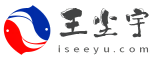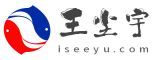VT-x技术简介
华擎主板是一款功能强大的电脑主板,其中包含了许多先进的技术,其中之一是VT-x技术。VT-x是英特尔虚拟化技术的一种,它可以增强计算机的性能和安全性,同时提供更好的虚拟化体验。如果你想充分利用VT-x技术,下面将详细介绍华擎主板如何开启VT-x。
检查CPU是否支持VT-x
在开始之前,首先需要确保你的CPU支持VT-x技术。不同的CPU型号有不同的支持情况,你可以在英特尔官方网站上找到相关信息。还可以通过在BIOS设置中查看CPU功能来确定是否支持VT-x。如果发现CPU不支持VT-x,就无法开启此功能。
进入BIOS设置
开启华擎主板的VT-x功能需要进入BIOS设置。重启电脑并按下相应的按键进入BIOS界面。不同的华擎主板可能使用不同的按键,一般来说是DEL键、F2键或F10键。在进入BIOS之前,建议阅读主板说明书以获取正确的按键信息。
寻找虚拟化选项
在BIOS设置界面中,你需要找到虚拟化选项。不同的华擎主板可能在不同的位置,但一般可以在Advanced或Security选项卡下找到。在这个选项中,你应该能够找到一个名为"VT-x"、"Intel Virtualization Technology"或类似的选项。将其设置为"Enabled"或"开启",保存设置并退出BIOS。
更新BIOS版本
如果你在BIOS设置中找不到虚拟化选项,可能是因为你的华擎主板的BIOS版本较旧。在这种情况下,建议你更新最新的BIOS版本。你可以在华擎官方网站上下载最新的BIOS文件,并按照说明进行更新。更新BIOS版本可能需要谨慎操作,因此请确保事先备份重要数据,并按照官方指导进行操作。
操作系统设置
开启VT-x功能后,你还需要在操作系统中进行相应的设置。打开控制面板,找到"程序"或"程序和功能"选项。在其中,点击"打开或关闭Windows功能",然后找到"虚拟机平台"和"Hyper-V"选项。勾选这两个选项并保存设置,系统将会安装相应的组件。
验证VT-x功能
为了确认VT-x功能已成功开启,你可以使用一些虚拟机软件进行验证。你可以下载并安装VirtualBox虚拟机软件,在其中创建一个虚拟机并尝试运行。如果一切顺利,你将能够正常使用虚拟机,并享受到VT-x带来的性能提升和更好的虚拟化体验。
华擎主板如何开启VT-x功能可以通过检查CPU支持情况、进入BIOS设置、找到虚拟化选项、更新BIOS版本、进行操作系统设置以及验证功能的方式来实现。开启VT-x功能将为你的计算机提供更好的性能和更广阔的虚拟化应用场景。
在本文中,我们详细介绍了华擎主板怎么开启vt x,在未来的文章中,我们将继续探讨...。